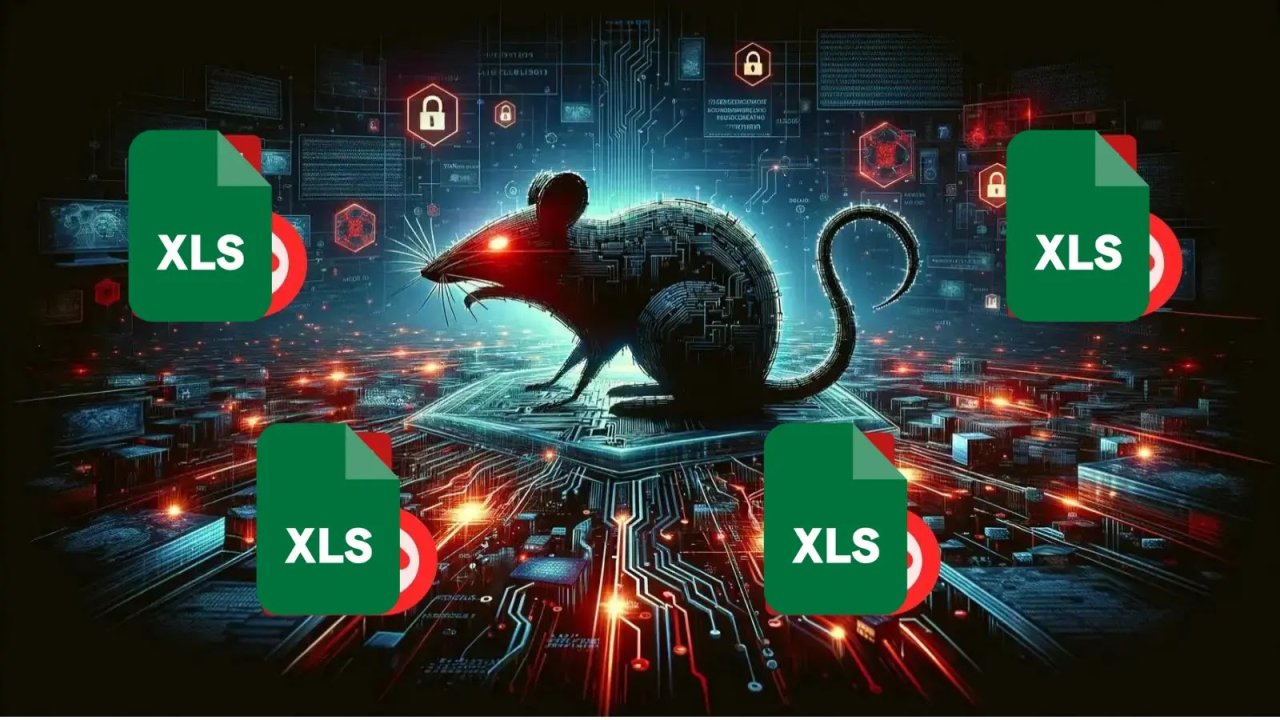Netflix desteği sona eren TV'nizde Netflix izlemenin 3 yolu

Netflix, zaman zaman belirli TV modellerine yönelik desteğini sonlandırıyor. Bu, Netflix uygulamasının artık bu TV'lerde çalışmayacağı anlamına geliyor. Bu duruma neden olan başlıca sebepler arasında performans ihtiyaçları ve sınırlı yazılım yetenekleri bulunuyor.
Ancak, eğer TV'niz Netflix desteğini kaybettiyse veya kaybetmek üzereyse, bu durumun çözümsüz olmadığını bilmelisiniz. Biraz uğraşla TV'nizde Netflix izlemeye devam edebilirsiniz. İşte bunu yapmanın 3 basit yolu..
Desteği sona eren TV'lerde nasıl Netflix izlenir?
1. İkinci bir dijital cihaz ve HDMI kablosu kullanın
Netflix'in desteği sona ermiş TV modellerinde Netflix izlemeye devam etmenin en kolay yollarından biri, HDMI kablosu ve ikinci bir dijital cihaz kullanmaktır.
İşte ihtiyacınız olanlar:
- HDMI Kablosu: Her iki cihazı da bağlayacak kadar uzun bir HDMI kablosu edinin.
- Dijital Cihaz: Dizüstü bilgisayar, tablet, Blu-ray oynatıcı, oyun konsolu veya akıllı telefon gibi bir cihaz kullanabilirsiniz.
- TV veya Monitör: HDMI bağlantı noktası olan bir TV veya monitör.
Cihazlarınızı HDMI kablosuyla bağlayın, TV'nizin giriş kaynağını uygun HDMI portuna ayarlayın ve Netflix akışını başlatın. Örneğin, laptopunuzda Netflix uygulamasını açarak ekranınızı HDMI kablosu aracılığıyla TV'nize yansıtabilirsiniz. Bu yöntemle sadece Netflix değil, YouTube gibi diğer video servislerini de büyük ekranda izleyebilirsiniz.
2. Screen Mirror özelliğini kullanın:
Pek çok akıllı TV, telefonunuzdaki, tabletinizdeki veya laptopunuzdaki görüntüyü kablosuz ağ üzerinden TV'ye yansıtmanıza olanak tanıyan Screen Mirror özelliğine sahiptir.
İşte adım adım nasıl yapacağınız:
- Televizyonunuzu Açın: İlk olarak televizyonunuzu açın.
- Ayarlar Menüsüne Girin: Ayarlar menüsünden tüm ayarlar seçeneğine tıklayın.
- Ekran Yansıtma: Ekran Yansıtma, Ekran Paylaşımı veya AirPlay düğmesini bulun ve açın.
Bu adımları tamamladıktan sonra, Screen Mirror özelliğini destekleyen dijital cihazlarınızla televizyonunuza görüntü aktarabilirsiniz. Bu sayede Netflix ve diğer içerikleri kablosuz olarak TV'nize yansıtabilirsiniz.
3. Chromecast, Apple TV veya Amazon Fire TV Stick kullanın:
TV'niz eski veya akıllı özellikleri yetersizse, Google Chromecast, Apple TV veya Amazon Fire TV Stick gibi bir cihaz kullanarak TV'nize modern akıllı TV yetenekleri kazandırabilirsiniz. Bu cihazlar, TV'nize bağlandığında Netflix ve diğer uygulamaları çalıştırmanıza olanak tanır.
İşte nasıl yapacağınız:
- Cihazı Bağlayın: Seçtiğiniz cihazı TV'nizin HDMI portuna bağlayın.
- Uygulamaları Yükleyin: Netflix ve diğer uygulamaları cihazınıza yükleyin.
- Screen Mirror Özelliğini Kullanın: Bu cihazlar aynı zamanda Screen Mirror özelliğini de destekler, böylece telefonunuzdaki veya tabletinizdeki içerikleri TV'nize yansıtabilirsiniz.
Bu yöntemlerle, eski TV'niz bile modern akıllı TV yeteneklerine kavuşabilir ve Netflix'i sorunsuz bir şekilde izlemeye devam edebilirsiniz.